-
- Aviones recurrentes
- CREACIÓN DE CITAS
- CRM
- Caracteríssticas del CRM
- Enriquecimiento de plomo
- Etiqueta
- Gestión del equipo de ventas
- Informes en CRM
- Manejo de liderazgo
- Mi gestión de actividades
- Minería de Plomo
- Oportunidadas de las Nueva Creando un Partir de Plomo
- Programar actividades
- Razones Perdidas
- Visita a la conversión de leads
-
- Acordador una cuenta bancaria
- Adquirentes de pagos
- Ajustes
- Análisis de facturas
- Catálogo de cuentas
- Contabilidad
- Diario
- Diario de corte
- Envío de factura
- Factura de probador
- Facturas de los clientes
- Fiscal de posición
- Fábrica
- Gastos de Empleados
- Impuestos
- Incoterms
- Modelos de reconciliatura
- Monedas
- Métodos de Redondeo en Efectivo
- Notas de Crédito
- Panel de configuración
- Registro de Pago
- Términos de Pago
-
- Ajustes de Inventario
- Categorías de Almacenamiento
- Confirmación de Correo Electrónico
- Confirmación de sms
- Costos de aterrizaje
- Ejecutar el Planificador
- Envío
- Fecha de Caducidad
- Firma
- Gestión de Almacenes
- Gestión de Chatarra
- Gestión de productos
- Informar
- Informe de recepción
- Inventario
- Muchos Números de Serie
- Métodos de envío
- Operaciones de inventario
- Paquetes de Entrega
- Programació Avanzada
- Reglas de Caída
- Reglas de reordenamiento
- Reposiciónico
- Rutas y reglas
- Tipos de Operación
- Transferencia de olas
- Transferencia por lotes
- Transferir
- Ubicacia
-
- Ajustes
- Blogs
- Comercio Electrónico
- Constructor Del Sitio Web de Odoo
- Gestión de Productos
- Informar
- Lista de precios
- Múltiples Lenguas
- Múltiples sitios web
- Personalizacia de aparencia
- Porcos
- Programas de cupón de promoción
- Publicar Contenido para el Sitio Web
- RedirracionAmiento
- Sitio Web
- Tablero
- Visitantes
E-learning- Odoo 15 Community Book
Forum
Ya discutimos las publicaciones de foro y foro en Odoo mientras explicamos el funcionamiento del módulo del sitio web en Odoo.También puede crear fácilmente foros y publicaciones de foro para eLearning.Para obtener el menú del foro en su módulo de eLearning, debe activar la opción del foro en el menú Configuración del módulo como se muestra a continuación.
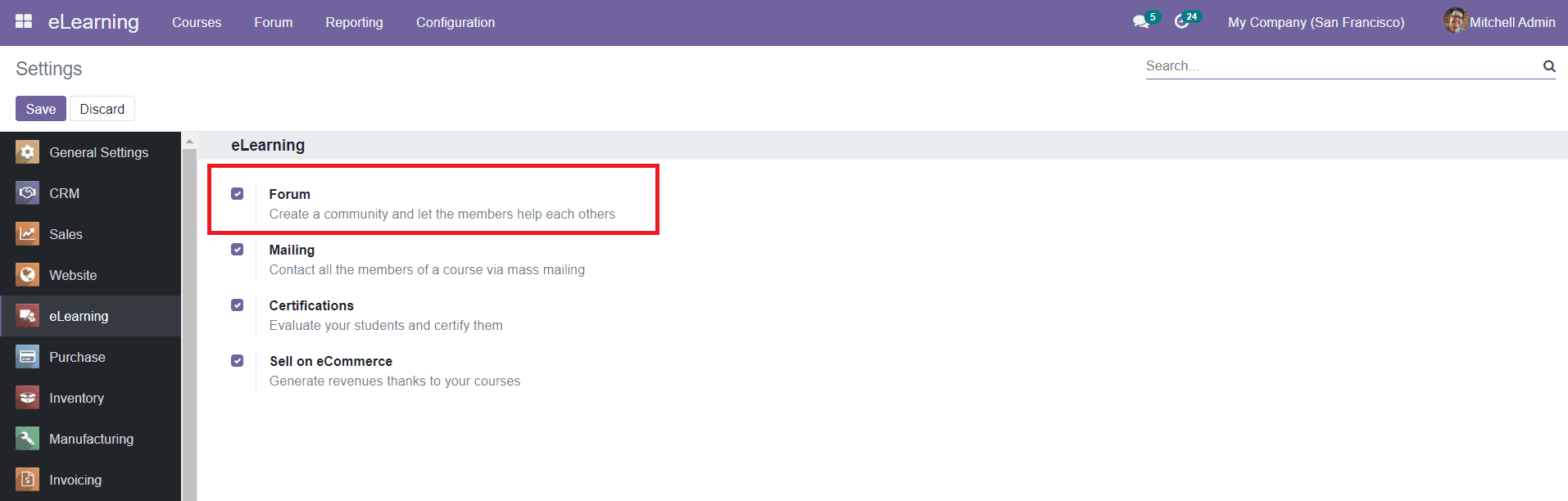
Después de habilitar esta opción, podrá obtener el menú del foro en la barra de menú principal del módulo donde puede crear foros atractivos y publicaciones de foro para los miembros y visitantes de su sitio web.
Cuando hace clic en el menú del foro, la ventana mostrará todos los foros configurados en el módulo de eLearning como se muestra en la captura de pantalla a continuación.
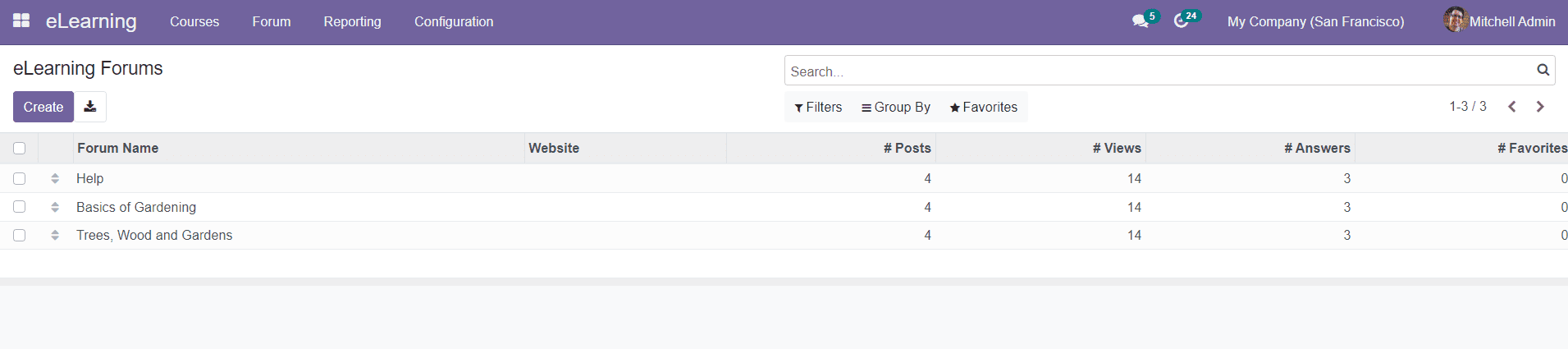
La vista de la lista del foro mostrará los detalles sobre el nombre del foro, el sitio web y la cantidad de publicaciones, vistas, respuestas y favoritos.Haga clic en el botón â CREATEâ para crear un nuevo foro de eLearning.
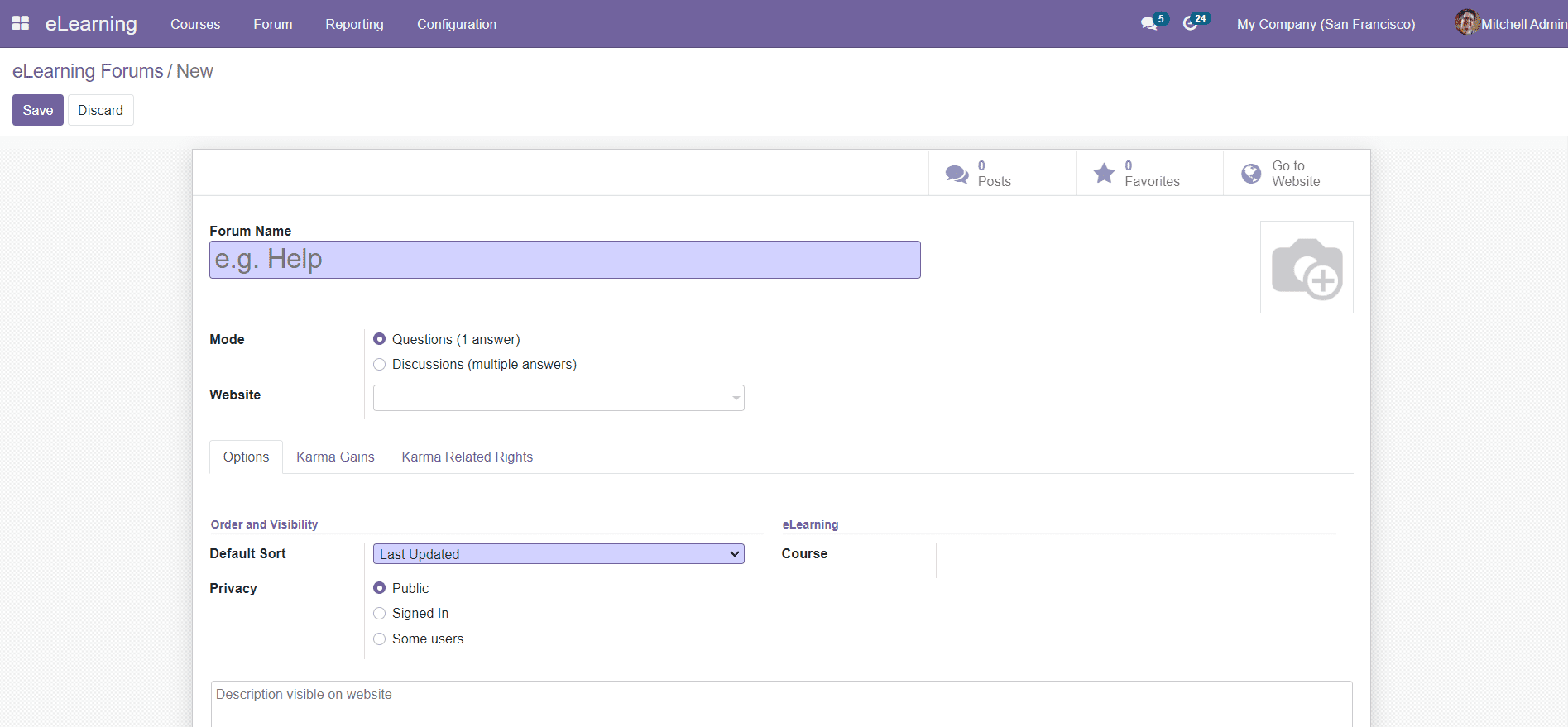
En la ventana de creación del foro, puede agregar el nombre del foro y la imagen adecuada para el foro en el campo especificado.Puede seleccionar el modo del foro como pregunta o discusión.Mencione el sitio web donde desea publicar este foro.
En la pestaña Opciones, puede establecer el orden y la privacidad predeterminados de las opciones dadas.Puede establecer la opción de clasificación predeterminada para el foro como última actualización, más nueva, la más votada, relevada o respondida.Le ayudará a ordenar los foros en su sitio web de acuerdo con la opción seleccionada aquí.Al establecer la privacidad como pública, todos los visitantes pueden ver este foro.Puede restringir el foro a solo usuarios firmados seleccionando la opción firmada en.Del mismo modo, puede establecer la visibilidad del foro y el contenido para el grupo autorizado seleccionado solo seleccionando la opción de algunos usuarios.Los no miembros del grupo especificado no podrán ver el contenido del foro. También obtendrá un cuadro de descripción donde puede agregar notas sobre el foro.
La pestaña Ganancias de Karma incluye los puntos que los participantes del Foro pueden obtener los puntos que pueden hacer ciertas actividades especificadas en el foro, como hacer preguntas.
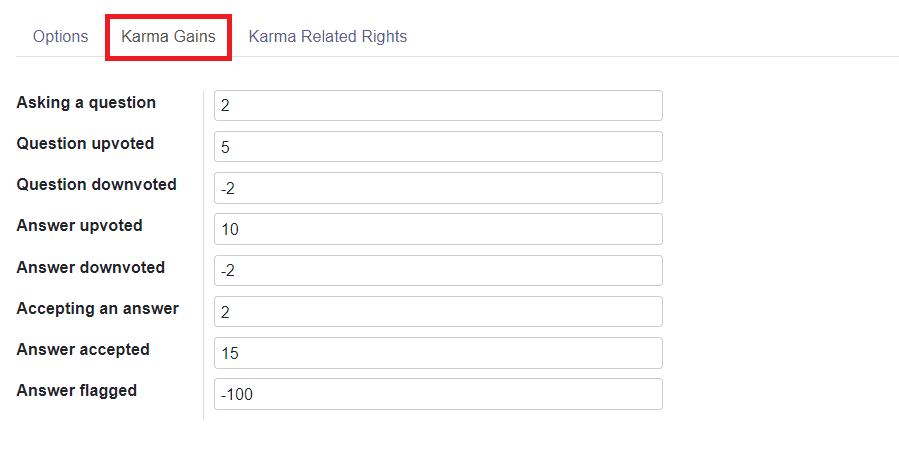
La pestaña de derechos relacionados con Karma mostrará los puntos que un participante necesita para realizar esas actividades especificadas en el foro, como hacer preguntas, responder preguntas, eliminar sus propias publicaciones, etc. Por ejemplo, el participante solo puede hacer preguntas en este foro si él/Ella posee un mínimo de 3 puntos de karma.
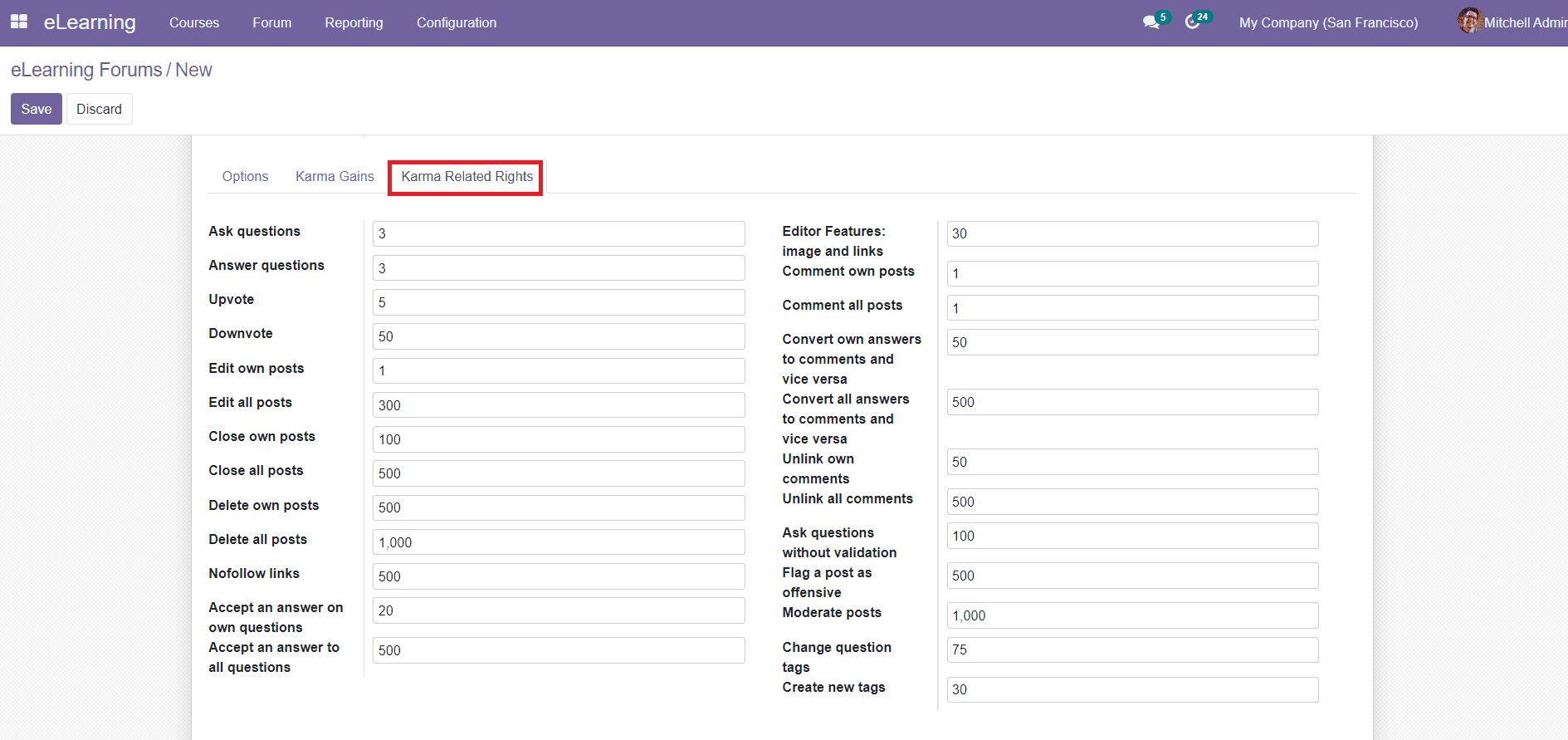
Después de completar todos los campos necesarios en la nueva ventana de creación del foro, puede guardar el foro haciendo clic en el botón â Guardar.
Publicaciones de foro
Después de crear con éxito foros para Elearning, ahora, veamos la creación de publicaciones del foro en el módulo de eLearning.Puede encontrar las publicaciones del foro de opciones en el menú del foro en el módulo.Esta plataforma mostrará todas las publicaciones disponibles del foro de eLearning en el módulo de eLearning.
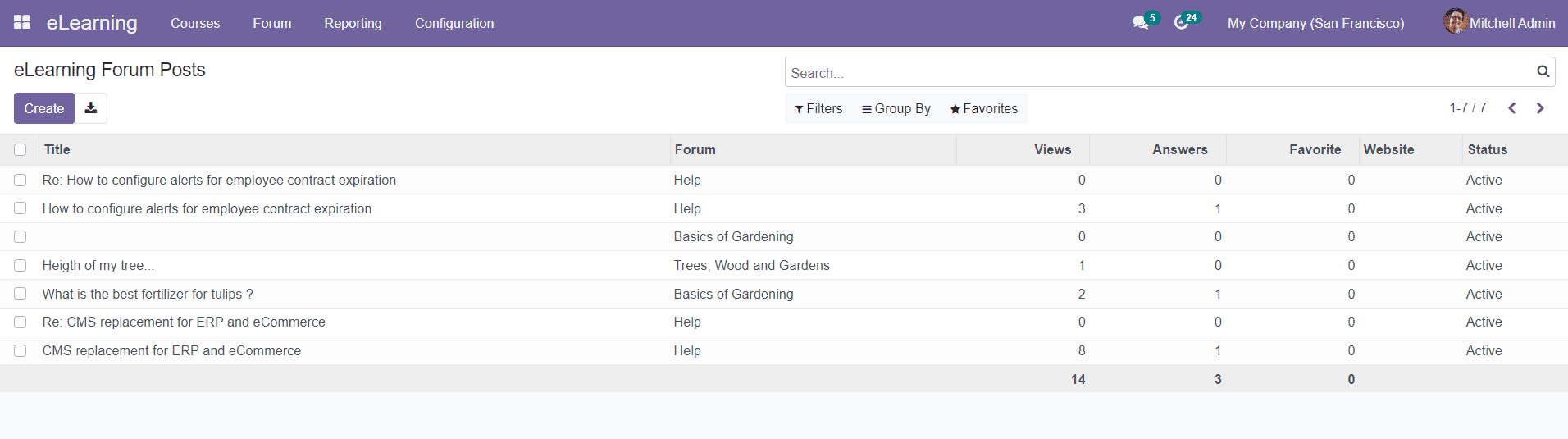
Puede ver el título, el foro, las vistas, las respuestas, los favoritos, el sitio web y el estado de las publicaciones en esta ventana.El estado de la publicación del foro lo ayudará a comprender si la publicación está activa, esperando validación, cerrada, ofensiva o marcada.
Ahora, haga clic en el botón â CREATEâ para crear una nueva publicación del foro.
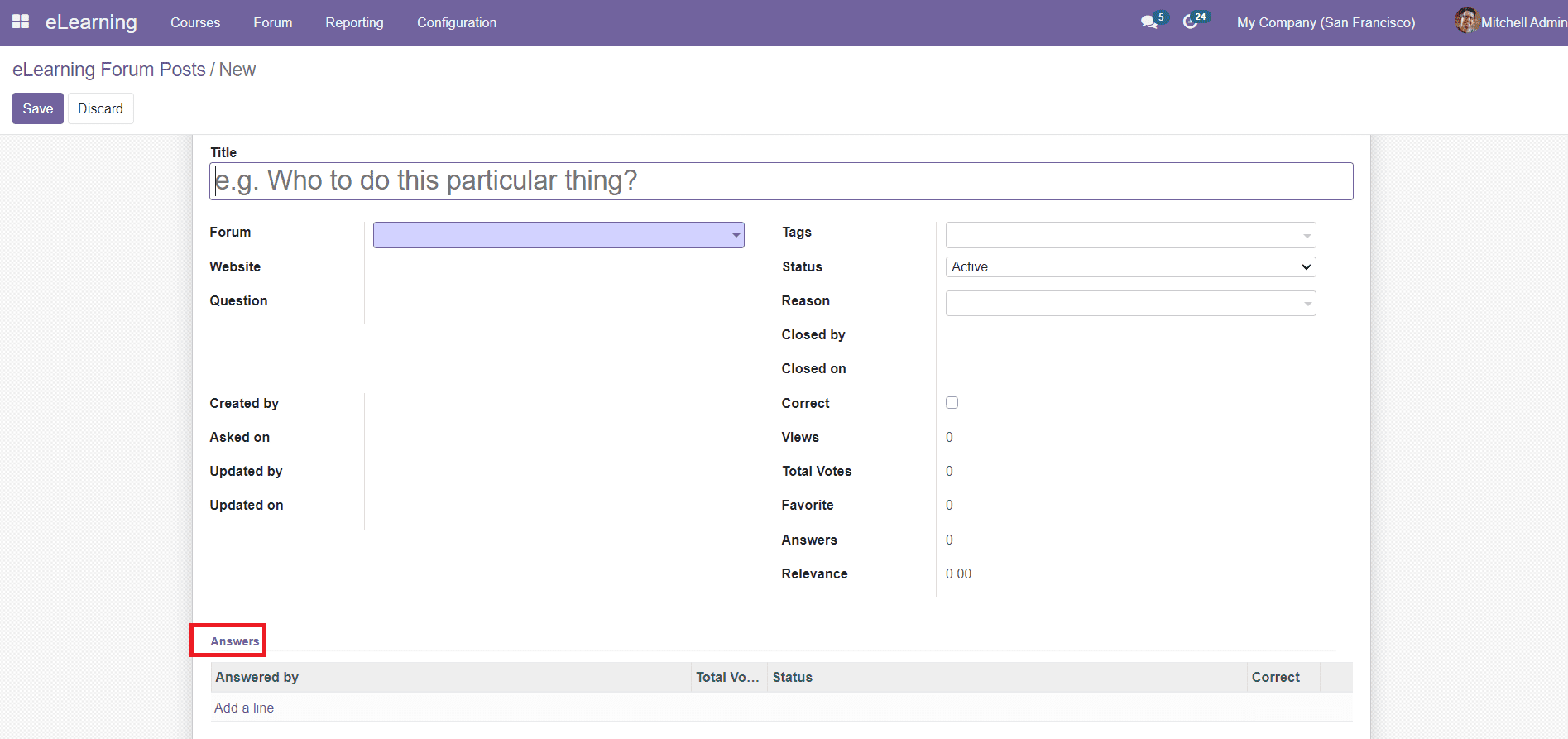
Puede mencionar el título, el foro, las etiquetas, el estado, la razón y la pregunta en la ventana de la creación de publicaciones del foro.La ventana también mostrará detalles sobre cerrado por (nombre del usuario que cerró esta publicación del foro), cerrada (fecha cerrada), creada por (nombre del usuario que creó esta publicación), preguntada en (fecha en la que esta publicación escreado), actualizado por (el nombre del usuario que actualizó esta publicación), actualizado en (fecha en la que se actualiza esta publicación), correcta (respuesta correcta o respuesta aceptada), vistas (número de vistas para esta publicación), votos totales (Total de votos obtenidos por esta publicación en el sitio web), los favoritos (número de usuarios que agregaron esta publicación a su lista favorita), respuestas (número de respuestas publicadas por los participantes para esta publicación) y relevancia.Puede agregar las respuestas para la publicación en el campo dado utilizando la opción "Agregar una línea.
Así es como creamos publicaciones de foro en el módulo de eLearning.Ahora, veamos las funciones de informes en el módulo.